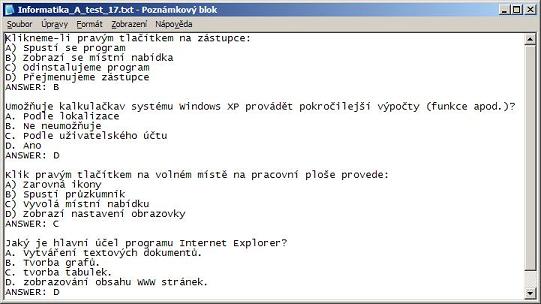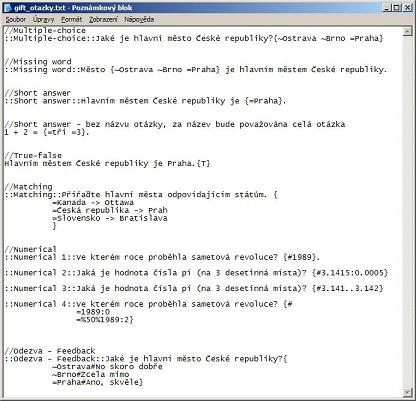Jak už bylo zmíněno výše, je možné napsat si na vlastním počítači jednoduchý textový soubor, například v Notepadu, do něhož na základě nějakého formátu nadefinujeme naše vlastní otázky (úlohy), které následně importujeme do systému (do některé z kategorií).
Při tvorbě textového souboru s otázkami je zapotřebí zvolit určitý formát, aby systém poznal, co je otázka a co je odpověď, která odpověď je správná, atd. Systém Moodle umí rozeznávat docela velké množství různých formátů: GIFT, Aiken, AON, ...
Aiken je asi ten nejjednodušší formát ze všech. Umí vytvářet pouze otázky s vícenásobnou odpovědí, ale mnohdy to postačuje pro naše účely. Níže je naznačen vzhled souboru, který má definovány 4 otázky ve formátu Aiken (obrázek 72 – „Testové otázky ve formátu Aiken“).
Formát importovaných otázek do testů "GIFT". Tento formát je o něco složitější než předchozí, ale jeho možnosti jsou nepoměrně rozsáhlejší.
GIFT je nejkomplexnější importační formát vhodný pro importování textových otázek z textového souboru do Moodlu. Obsahuje podporu pro Multi-choice, True-False, Short Answer, Matching a Numerical typy otázek, stejně jako otázek obsahujících vkládání ____________ chybějících slov. Textový soubor může obsahovat různé typy otázek, komentáře, názvy otázek, odezvy a hodnocení otázek pomocí vah a procent.
Kódování souboru musí být windows-1250, čili je možné jej napsat v každém textovém editoru v prostředí Windows, včetně aplikace Word s následným uložením jako čistý text bez formátování. Tato úprava je specifická pro instalaci CMS Moodle na OPF.
Mezi jednotlivými otázkami musí být prázdný řádek.
Multiple-Choice
Špatné odpovědi jsou značeny prefixem "~" a správné s prefixem "=". Jak se v MS Windows napíše znak "vlnovka" a další speciální znaky je uvedeno v této kapitole v části Speciální znaky.
Missing word _______
se automaticky vloží dovnitř otázky tehdy, jsou-li složené závorky s odpověďmi uvnitř věty.
Short answer
Veškeré odpovědi jsou značeny prefixem "=".
True - False
U těchto typů otázek jsou otázky značeny jako "TRUE" (pravda) nebo "FALSE" (nepravda) nebo jejími zkratkami "T" nebo "F".
Matching
Tento typ je používán v případě potřeby přiřazení odpovědí různým objektům. Jednotlivé páry začínají prefixem "=" a objekt je od odpovědi oddělen "->". U tohoto typu otázky musí být minimálně 3 spojující páry.
Přiřaďte hlavní města odpovídajícím státům.
{
=Kanada -> Ottawa
=Česká republika -> Praha
=Slovensko -> Bratislava
}
Příklad 5. GIFT - Matching
Numerical
Numerické odpovědi začínají prefixem "#" a mohou obsahovat odchylku, která následuje správnou odpověď a je oddělena ":". Například pokud je správná odpověď něco mezi 1.5 a 2.5 pak správný zápis je {#2:0.5}, což znamená 2 s odchylkou 0.5. Pokud není specifikována žádná odchylka, bere se jako výchozí 0. Další možný zápis je pomocí minima a maxima jako: {1.5..2.5}.
Ve kterém roce proběhla sametová revoluce? {#1989}.
Jaká je hodnota čísla pí (na 3 desetinná místa)? {#3.1415:0.0005}
Jaká je hodnota čísla pí (na 3 desetinná místa)? {#3.141..3.142}
Příklad 6. GIFT - Numerical
Moodle web interface neumožňuje vytváření vícenásobných numerických odpovědí, ale stejného výsledku lze dosáhnout právě použitím GIFT formátu vážených odpovědí.
Ve kterém roce proběhla sametová revoluce?
{#
=1989:0
=%50%1989:2
}
Příklad 7. GIFT - vícenásobné numerické odpovědi
Další volby - komentáře, odezvy, apod.
Jako další volby, kromě typů otázek, lze používat komentáře, názvy otázek, odezvu a vážené procentuální odpovědi.
Komentáře
Komentáře je možné psát k otázkám téměř libovolně. Při importu do Moodle budou ignorovány. Komentář musí začínat dvojitým lomítkem "//".
//Otázku vytvořil Jan Novák 2003
Ve kterém roce proběhla sametová revoluce?
{#
=1989:0
=%50%1989:2
}
Příklad 8. GIFT - Komentáře
Názvy otázek
Název otázky lze specifikovat vložením "::" před a za název otázky. Pokud není uveden název otázky, pak se za název bude považovat celá otázka.
::Dějiny ČR::Ve kterém roce proběhla sametová revoluce?
{#
=1989:0
=%50%1989:2
}
Příklad 9. GIFT - Názvy otázek
Odezva - "feedback"
Každý typ otázky může obsahovat odezvy. Odezva se píše za odpověď s prefixem "#".
Jaké je hlavní město České republiky?
{
~Ostrava#No skoro dobře
~Brno#Zcela mimo
=Praha#Ano, skvěle
}
Příklad 10. GIFT - Odezva
Pro Multiple-Choice typy otázek je odezva zobrazena pouze u vybrané odpovědi. Pro Short answer se zobrazuje u odpovědi, která je obsažena v definici otázky. U otázek True-False je zobrazena odezva při volbě špatné odpovědi.
Procentuální vážení odpovědí
Procentuální vážení odpovědí je možné jak u Multiple-Choice tak u Missing word typů otázek. Prefixem u otázek MC je "~" u otázek mw je "=" následováno procentem v procentech "%50%". Odpovědi mohou být následovány odezvou.
::Dějiny ČR::Ve kterém roce proběhla sametová revoluce?
{#
=1989:0#Ano správně.
=%25%1990:2#Tato odpověd není zcela správná.
}
Příklad 11. GIFT - Procentuální vážení odpovědí 1
::Dějiny ČR:: Jaké barvy má česká státní vlajka?
{
=červenou, modrou, bílou#Velmi správně.
~%50%červenou, modrou, zelenou#Tato odpověd není zcela správná.
~%50%červenou, zelenou, bílou#Tato odpověd není zcela správná.
}
Příklad 12. GIFT - Procentuální vážení odpovědí 2
Upozornění
V případě používání vážených odpovědí u otázek typu MC, kde není uvedena jediná správná odpověď ale několik, např:
::Dějiny ČR:: Jaké barvy má česká státní vlajka?
{
~červenou, zelenou, žlutou.
~%50%červenou, modrou, zelenou.
~%50%červenou, zelenou, bílou.
~červenou, zelenou, černou.
}
Příklad 13. GIFT - Vážené odpovědi u otázek Multiple-Choice (špatně)
je možné, že student zatrhne všechny odpovědi a dosáhne tak 100%. Aby tato situace nastala pouze při zaškrtnutí dvou 50%-tních odpovědí, je nutno stanovit otázku takto:
::Dějiny ČR:: Jaké barvy má česká státní vlajka?
{
~%-50%červenou, zelenou, žlutou.
~%50%červenou, modrou, zelenou.
~%50%červenou, zelenou, bílou.
~%-50%červenou, zelenou, černou.
}
Příklad 14. GIFT - Vážené odpovědi u otázek Multiple-Choice (správně)
Součet procent by měl činit 100.
V případě nutnosti použít speciální znaky zobrazené níže je nutné psát je s prefixem "\": (Znak "\" se v operačním systému Windows napíše tak, že stiskneme klávesu pravý Alt Gr a klávesu Q.)
Jak se píšou některé speciální znaky v systému MS Windows? - třeba takhle:
Speciální znak | Název znaku | Klávesová kombinace | Zápis s prefixem |
|---|---|---|---|
| \ | zpětné lomítko (backslash) | Alt Gr+Q nebo Alt+92 | \\ |
| ~ | vlnovka (tilda) | Alt+126 | \~ |
| = | rovnítko | běžné klávesy | \= |
| # | mřížka (sharp) | Alt Gr+X nebo Alt+35 | \# |
| { | levá složená závorka | Alt+123 | \{ |
| } | pravá složená závorka | Alt+125 | \} |
Tabulka 2. Speciální znaky v systému MS Windows
Alt Gr se většinou označuje pravá klávesa Alt, kdežto levá klávesa Alt se označuje pouze Alt.
![]() Poznámka
Pro uživatele systému Windows není tato informace příliš důležitá, ale i oni si ji
mohou do svého deníčku poznamenat
Poznámka
Pro uživatele systému Windows není tato informace příliš důležitá, ale i oni si ji
mohou do svého deníčku poznamenat
![]() . Při importu textových souborů s otázkami do systému Moodle, systém předpokládá, že
mají tyto soubory nastavenu znakovou sadu windows-1250. Takže
pokud píšete uvedené textové soubory například pod Linuxem, pak nezapomeňte provést
konverzi z iso-8859-2 na windows-1250
například pomocí programu iconv.
. Při importu textových souborů s otázkami do systému Moodle, systém předpokládá, že
mají tyto soubory nastavenu znakovou sadu windows-1250. Takže
pokud píšete uvedené textové soubory například pod Linuxem, pak nezapomeňte provést
konverzi z iso-8859-2 na windows-1250
například pomocí programu iconv.